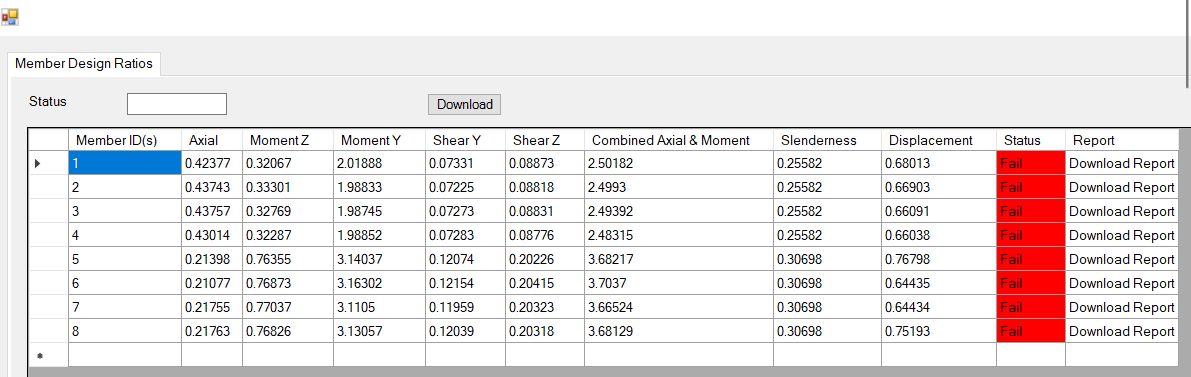Plugin Autodesk® Revit® per importare i tuoi modelli in SkyCiv S3D
Iniziare
Il plug-in Revit di SkyCiv consente agli utenti di importare i loro modelli Revit esistenti in S3D per l'analisi strutturale. Il plugin gestirà tutte le informazioni necessarie necessarie per l'analisi strutturale (nodi, aste, sezioni, materiali ecc…) con l'unico requisito di essere la posizione del file di un utente nel file manager SkyCiv e i dettagli dell'API.
Nota: SkyCiv può anche esportare modelli da SkyCiv Structural 3D -> Revit. Clicca qui per questo articolo su come esportare un modello Revit da SkyCiv 3D strutturale.
Ci sono due modi per farlo, utenti con accesso a un'applicazione Revit (2018-2023) sarà in grado di utilizzare il plug-in Revit locale e quelli senza, avere la possibilità di caricando il loro modello su S3D tramite il nostro plugin cloud dove gestirà l'importazione del modello.
Compatibilità
Questo plug-in Revit è stato testato e ottimizzato per Revit API ed è completamente funzionale per 2018 – 2024 versioni. Abbiamo anche rilasciato le versioni Beta per Revit 2025 & Revit 2026. Il caricamento di modelli di versioni precedenti richiederà più tempo per l'importazione poiché il modello deve essere prima aggiornato alla versione corrente di Revit.
I modelli di Revit devono contenere anche un modello analitico. Questo è il modello che verrà importato poiché contiene le informazioni strutturali necessarie come i materiali, nodi, condizioni al contorno, proprietà e carichi della sezione.
Configurazione plug-in locale
Per gli utenti con accesso a Revit, possono scaricare il plug-in dal Revit Plugin Store o utilizzando il pulsante in basso
Dopo aver scaricato il file, fare doppio clic sul programma di installazione (.msi) file e apri Revit.
Quando Revit viene aperto insieme al plug-in per la prima volta, verrà posta una domanda di sicurezza. E 'normale, cliccando “Carica sempre” caricherà sempre il plug-in ogni volta che Revit viene aperto.
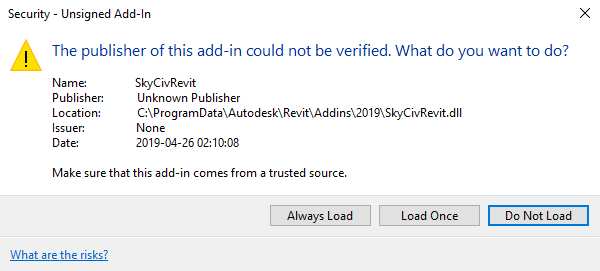
Se il plug-in è stato caricato correttamente, la scheda SkyCiv e le impostazioni dovrebbero apparire sotto “SkyCiv” Pannello in questo modo

Facendo clic sul file “impostazioni” pulsante, verrà visualizzato un modulo che consente agli utenti di configurare le proprie impostazioni, incluso l'inserimento dei dettagli dell'API
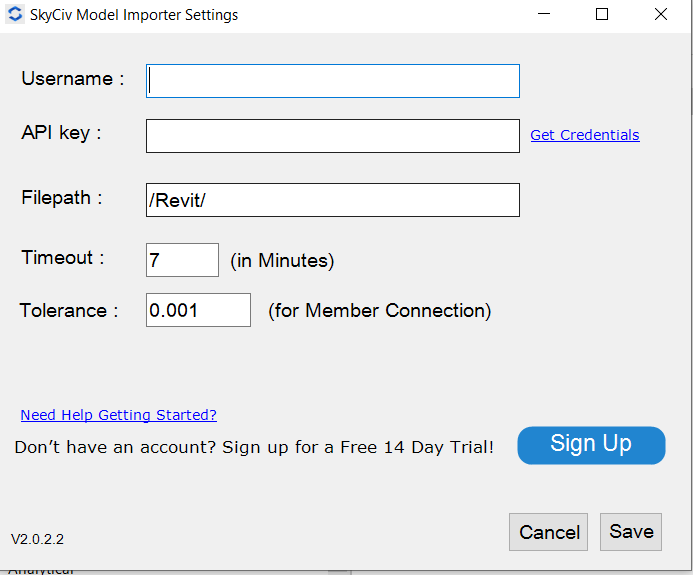
Modello di esportazione
Per esportare il modello di Revit sulla piattaforma S3D di SkyCiv, L'utente può fare clic sul file “Modello di esportazione” una volta che sono pronti con il Modello. Questo trasferirà il modello a SkyCiv in modo che l'utente possa continuare il proprio viaggio sulla piattaforma SkyCiv anche per l'analisi e la progettazione del modello. In caso di esportazione riuscita, l'utente riceverà il messaggio che comunica che il modello è stato esportato con successo.
Esegui analisi
Per gli utenti che non vogliono passare alla piattaforma S3D, abbiamo anche la comodità di eseguire l'analisi dallo stesso Revit. All'utente verranno presentate le opzioni come mostrato di seguito una volta cliccato su “Analisi” .
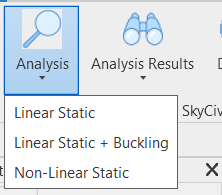
Dopo aver selezionato da una delle opzioni di analisi , il sistema eseguirà l'analisi e fornirà il messaggio di successo o fallimento in questo modo
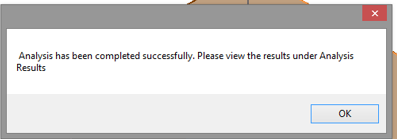
In caso di errore, il sistema segnalerà l'errore corretto come mostrato.
Risultati dell'analisi
Il plugin offre varie opzioni all'utente per vedere i risultati.
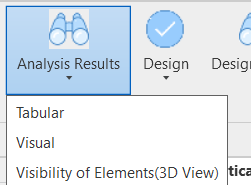
- Risultati dell'analisi tabulare – L'utente sarà in grado di vedere i risultati dell'analisi nel modulo tabulare. Attualmente, Il sistema visualizzerà Reazioni, Forze finali dei membri, Spostamenti nodali, Spostamenti dei membri, Il membro sottolinea, Risultati di picco dei membri, Risultati della piastra ( se Plate fa parte del modello) e pochi altri risultati come mostrato di seguito.
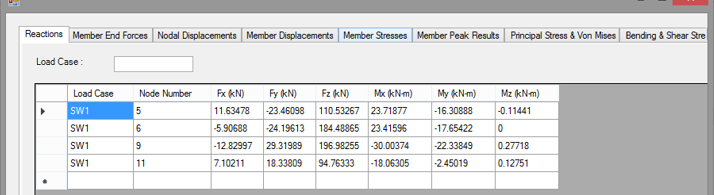
Questo ti darà anche una bella funzionalità di ricerca nel caso di carico. Gli utenti possono anche fare clic sulle colonne per ordinarle in ordine crescente o decrescente. L'ultima scheda darà all'utente la possibilità di scaricare tutti i risultati o selezionati sotto forma di Excel quando si fa clic su “esportare in Excel”. Scaricherà l'Excel sulla macchina dell'Utente e fornirà il messaggio con il percorso una volta scaricato. Questa scheda darà anche all'utente la possibilità di scaricare o visualizzare i risultati in un altro formato come HTML dal cloud di SkyCiv.
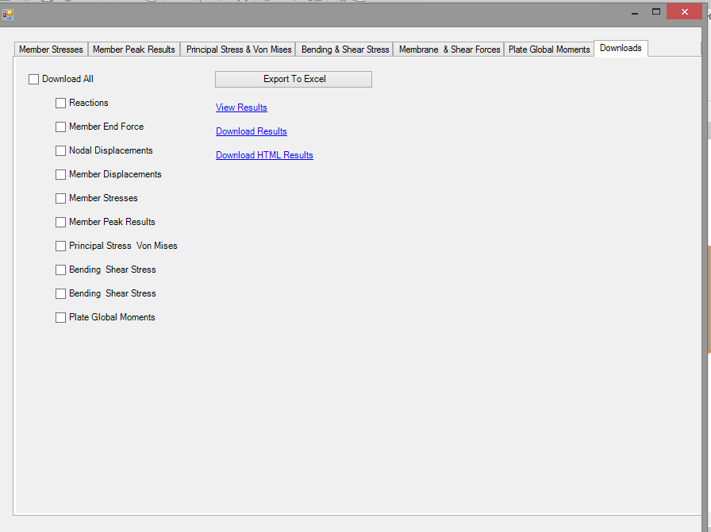
Risultati dell'analisi visiva – Per i modelli contenenti le strutture Face like ( Piatti, Pareti, Piani ) , l'utente avrà anche la possibilità di visualizzare i risultati dell'analisi. Per questo utente dovrà fare clic sul file “Visivo “. Il sistema consentirà agli utenti di selezionare solo un volto alla volta per la visualizzazione. Gli utenti selezioneranno il volto per il quale sono necessari i risultati. Una volta selezionata la faccia, il sistema chiederà all'utente di selezionare il tipo di Risultato da visualizzare e anche il caso di carico per il quale devono essere mostrati i risultati

Dopo aver effettuato una selezione e aver fatto clic su Ok, il plug-in visualizzerà i risultati su Revit come mostrato. 
- Visibilità degli elementi (3Vista D) – L'utente può usarlo per ottenere il numero di nodi, aste, o maglie della piastra sul modello. Perché questa funzionalità funzioni, l'utente dovrà essere sul modello 3D in Revit.
Esegui design
Per gli utenti che non vogliono passare alla piattaforma S3D, abbiamo anche la comodità di eseguire il design dallo stesso Revit. Agli utenti verranno presentate le Opzioni come mostrato di seguito una volta cliccato sul “Design”.
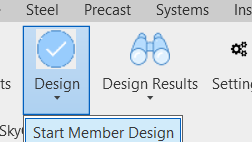
Dopo aver fatto clic sul file “Inizia la progettazione dei membri”, agli utenti verranno presentati i codici di progettazione tra cui scegliere:
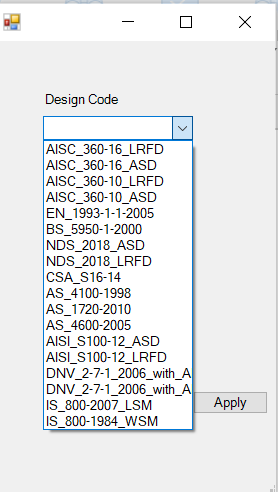
Una volta selezionato il codice desiderato e l'utente fa clic su “Applicare”, il Design inizia. Al completamento con successo o fallimento, il sistema darà il messaggio come mostrato di seguito
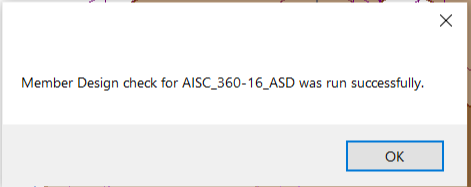
In caso di errore, il sistema segnalerà l'errore corretto come mostrato. Al momento supportiamo solo gli Steel Members for Design. Nel modello in cui abbiamo membri in acciaio e non in acciaio, il sistema escluderà i Membri Non Steel. Anche in questo caso chiederà conferma all'utente
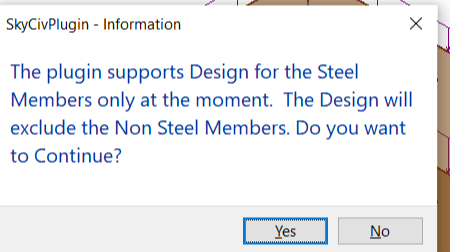
Nel caso in cui il Modello abbia solo Aderenti non acciai ( Ad esempio solo elementi in calcestruzzo ), il sistema non procederà e darà il messaggio all'utente di conseguenza.
Risultati di progettazione
Il plugin offre varie opzioni all'utente per vedere i risultati per il design.
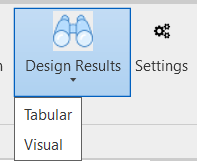
- Risultati di progettazione tabulare – L'utente sarà in grado di vedere i risultati del progetto nel modulo tabulare. Attualmente, il sistema visualizzerà rapporti come Axial, Momento, cesoia, Combinato, Snellezza, Spostamento con status per ogni membro. La tabella darà anche la possibilità di scaricare il report individuale per l'utente come mostrato nell'ultima colonna di seguito.

Questo ti darà anche una bella funzionalità di ricerca nello Status Case . L'utente può anche fare clic sulle colonne per ordinarle in ordine crescente o decrescente. Il pulsante Download darà all'utente la possibilità di scaricare i risultati sotto forma di Excel quando si fa clic . Scaricherà l'Excel sulla macchina dell'Utente e fornirà il messaggio con il percorso una volta scaricato.
Risultati dell'analisi visiva – Per i modelli contenenti le strutture Face like ( Piatti, Pareti , Piani ) , l'utente avrà anche la possibilità di visualizzare i risultati dell'analisi. Per questo utente dovrà fare clic sul file “Visivo “. Il sistema consentirà all'utente di selezionare solo una faccia alla volta per la visualizzazione. L'utente selezionerà il viso per il quale sono necessari i risultati.Una volta selezionata la faccia, il sistema chiederà all'utente di selezionare il tipo di Risultato da visualizzare e anche il caso di carico per il quale devono essere mostrati i risultati

Dopo aver effettuato una selezione e aver fatto clic su Ok, il plug-in visualizzerà i risultati su Revit come mostrato. 
- Visibilità degli elementi (3Vista D) – L'utente può utilizzarlo per ottenere il numero di nodi , membri o mesh di piastre sul modello. Perché questa funzionalità funzioni , l'utente dovrà trovarsi sul modello 3D in Revit .
Importazione di modelli Revit senza Revit
Per gli utenti che non hanno accesso a Revit, sono in grado di utilizzare il plug-in cloud per esportare il loro modello Revit in un modello SkyCiv. Il plug-in cloud consente agli utenti di visualizzare il modello Revit caricato prima di esportarlo in S3D. 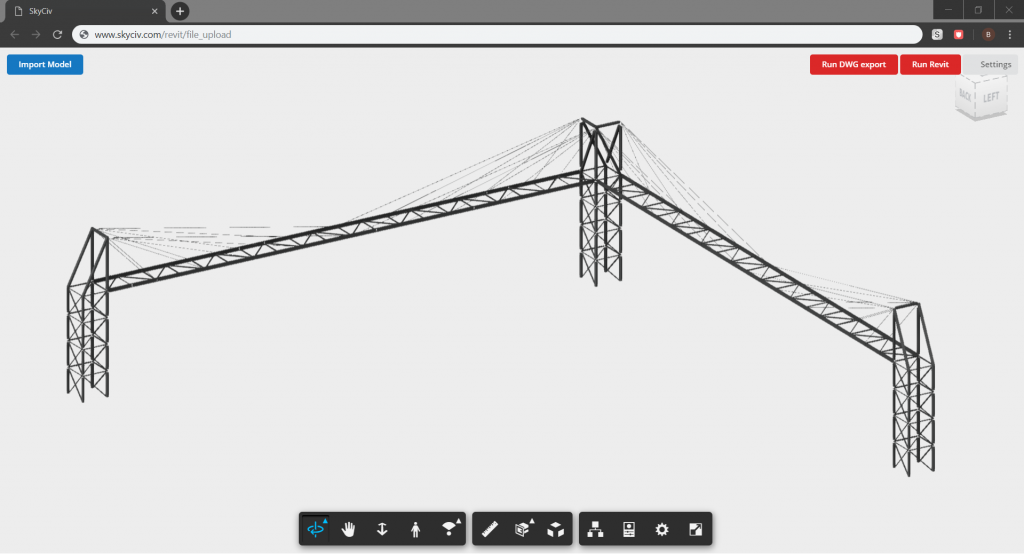
Problemi con l'importazione di un modello di Revit?
SkyCiv è un programma di analisi strutturale che si traduce in una necessità di dati analitici. Per importare correttamente un modello Revit completo nello spazio di lavoro SkyCiv, il modello Revit deve avere un modello analitico allegato all'interno del suo modello completo. Per verificare la presenza di un modello analitico in Revit, Segui questi passi.
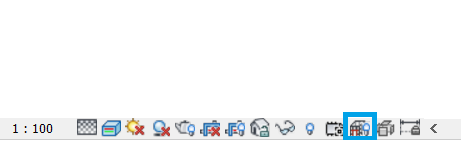
Evidenziato in blu è il pulsante per rivelare tutti gli elementi analitici all'interno del modello di Revit stesso. Tuttavia, alcuni degli elementi analitici potrebbero essere ostacolati in questo modo dal modello architettonico:
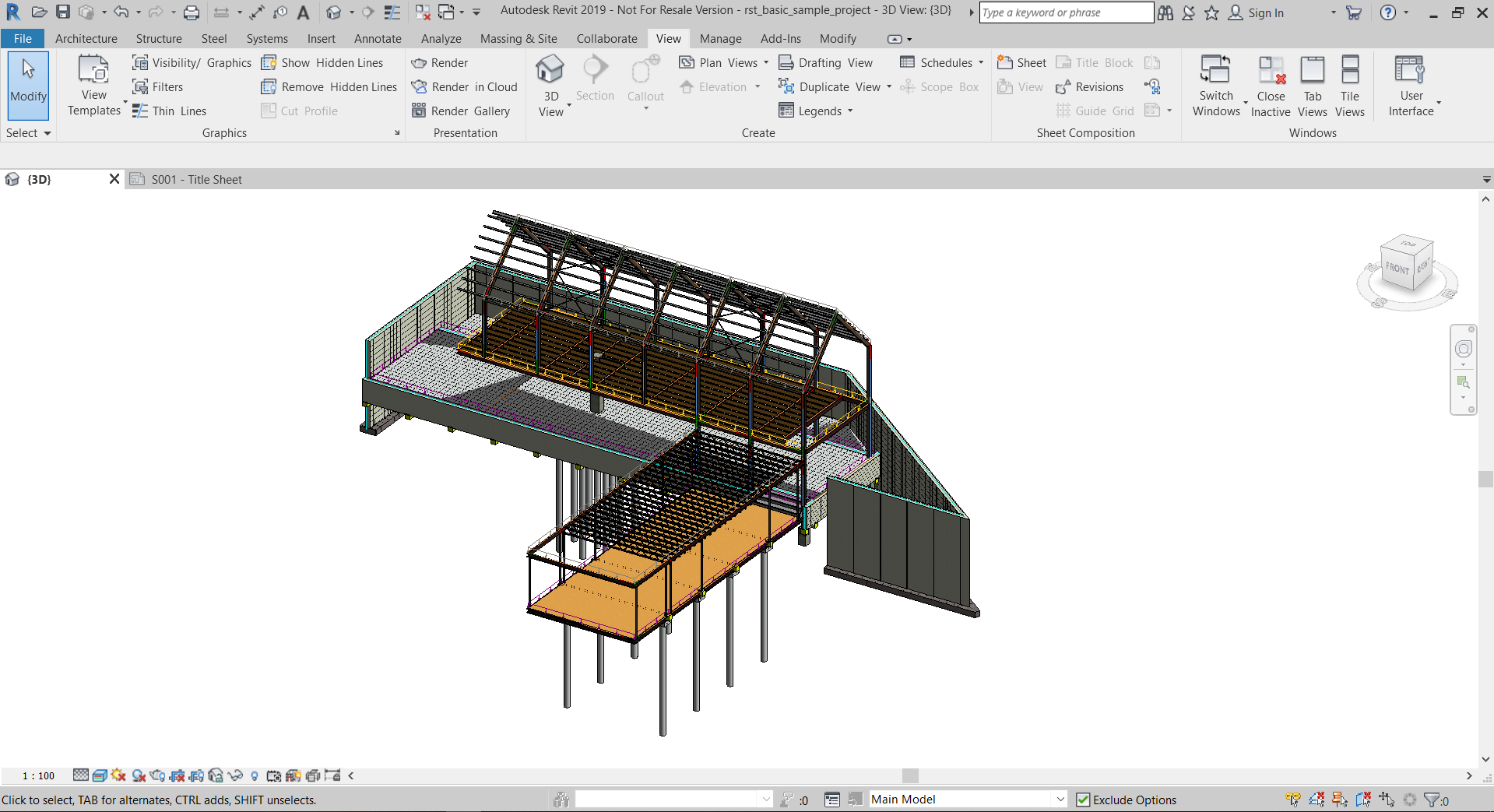
Per risolvere questo problema, il modello architettonico può essere nascosto alla vista stessa. Questo può essere fatto sotto “Visualizza” tab, sul “visibilità / Grafica” scheda della barra multifunzione che attiverà un modale.
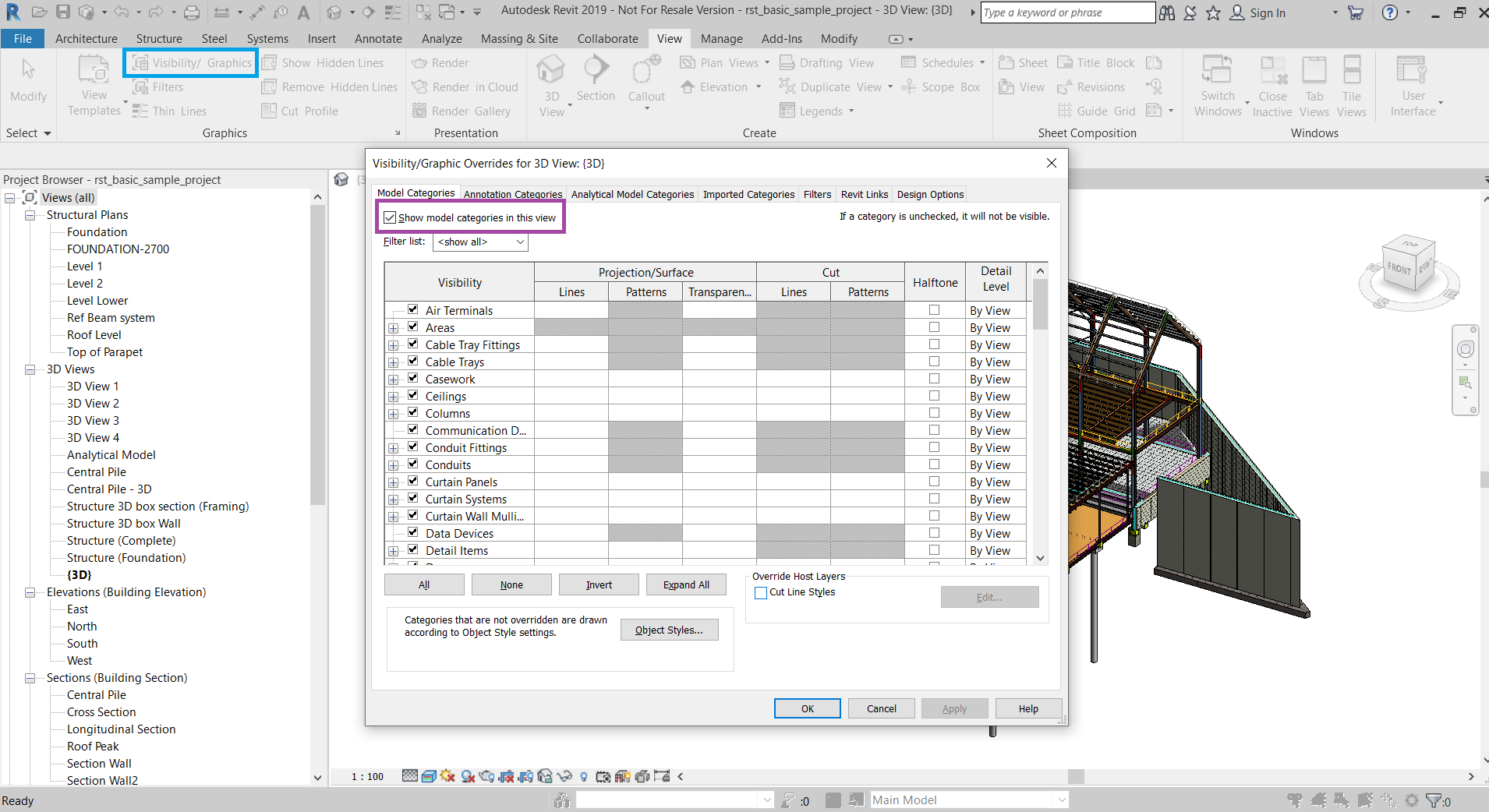
Deselezionando il file “Mostra le categorie modali in questa visualizzazione” nasconderà il modale architettonico da questa vista, lasciando solo il modello analitico nella vista corrente. La creazione di una nuova vista con il modello analitico e l'altra con il modello architettonico consente una visione completa dell'intero modello.
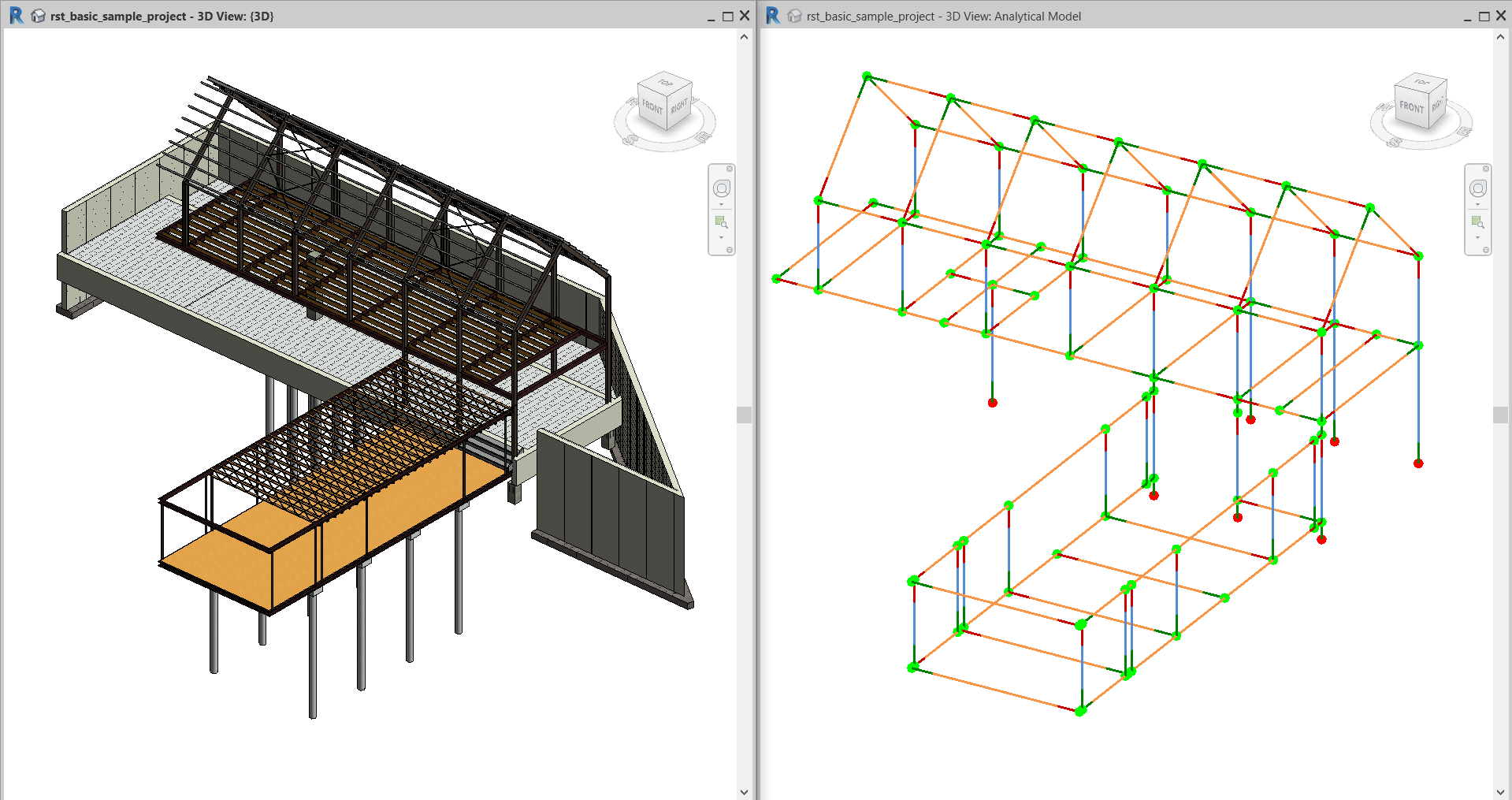
Per informazioni dettagliate che aiuteranno a preparare il modello per l'esportazione dal plug-in di Revit, Puoi visitare
Consiglio tecnico: Preparazione del modello di Revit per l'esportazione in S3D (skyciv.com)
File di Revit di esempio
Di seguito è riportato un elenco di file e modelli Revit di esempio:
- rac_basic_sample_project.rvt
- Magazzino.rvt
- STEELPORTALFRAME.rvt
- multipiani.rvt
- LACEDCOLUMN.rvt
- Derrick.rvt
- Complesso commerciale.rvt
- edificio.rvt
- 2d-trussframe.rvt